設定 LinkedIn Lead Gen integration,及定義潛在客戶比對
重要
本文章僅適用於推播式行銷。
使用設定>潛在客戶管理標題底下的設定頁面設定 LinkedIn 功能。 系統也提供一些 LinkedIn 資訊安全角色,讓系統管理員可以存取這些功能。
重要
若要使用或嘗試此功能,您需要有 LinkedIn 設定檔,並且必須為該帳戶啟用 LinkedIn Campaign Manager。 然後,您就可以免費建立廣告行銷活動、產生測試負責人,以及同步處理 Matched Audiences。 如果您決定在 LinkedIn 上實際執行廣告行銷活動,則依照 LinkedIn 使用條款的規定,可能須支付 LinkedIn 額外費用。
讓使用者可以使用連接器,並為使用者指派資訊安全角色
LinkedIn Lead Gen 連接器提供專用的資訊安全角色,由您將這些角色指派給使用者,讓他們可以處理在 Dynamics 365 中產生潛在客戶的 LinkedIn 廣告:
- LinkedIn Lead Gen Forms 系統管理員。 具有此角色的使用者可以設定潛在客戶比對策略、LinkedIn 欄位對應,以及 Dynamics 365 Connector for LinkedIn Lead Gen Forms 的解決方案設定。
- LinkedIn Lead Gen Forms 銷售人員。 這些使用者可以授權 LinkedIn 使用者個人檔案,將資料同步處理至 Dynamics 365,並檢視關於同步處理送出內容的詳細資料。
第三個角色 LinkedIn Lead Gen S2S Inbound 是用於同步處理資料的內部資訊安全角色。
請將這些資訊安全角色指派給您要提供 LinkedIn Lead Gen 功能表項目存取權的使用者。 若要了解指派資訊安全角色至使用者,請參閱 建立使用者及指派資訊安全角色。
設定將傳入 LinkedIn 潛在客戶與現有潛在客戶進行比對的潛在客戶比對
管理 LinkedIn 比對策略,以建立有關 Dynamics 365 Customer Insights - Journeys 何時和如何針對傳入 LinkedIn 表單送出建立或比對潛在客戶的規則。
新的 LinkedIn 表單送出到達時,Customer Insights - Journeys 會嘗試將送出內容與現有潛在客戶比對。 如果找到相符項目,系統會將新的送出與現有潛在客戶產生關聯 (這會新增資訊並可能增加其分數)。 如果未找到相符項目,系統將為新的 LinkedIn 送出建立新的潛在客戶。
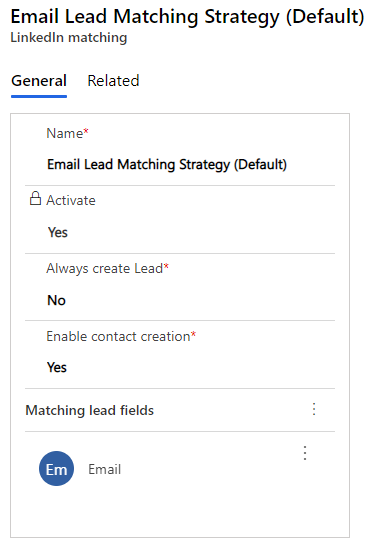
建立或編輯 LinkedIn 潛在客戶比對策略
- 移至設定>潛在客戶管理>LinkedIn 潛在客戶比對。 現有策略的清單會開啟。
- 執行下列其中一項:
- 若要建立新的比對策略,請選取命令列上的新增。 然後輸入名稱,並選取命令列上的儲存,以儲存記錄並啟用比對表格。
- 若要編輯現有比對策略,請從清單選取目標策略。
- 視需要進行下列設定:
- 名稱:指定策略的名稱。 這只會用於識別清單中的策略。
- 啟用:設定為是可啟用目前的策略。 設定為否可在使用目前使用中的策略時保留此策略。 只有使用中策略才會有任何效果。 您必須始終正好有一個使用中策略,但您可以有任意多的非使用中策略。 如果此設定在設定為是的情況儲存,您無法變更此設定,因此若要變更為新策略,請先建立新策略 (視需要),然後編輯該策略的這項設定加以啟用。
- 一律建立潛在客戶 :執行下列其中一個動作:
- 選擇否可依據此比對策略的其他設定 (這是最常見的設定),將傳入 LinkedIn 潛在客戶與現有潛在客戶進行比對。 如果找到相符項目,則將傳入 LinkedIn 送出內容新增至相符的潛在客戶。 如果未找到相符項目,則使用與該潛在客戶相關聯的 LinkedIn 送出內容建立新的潛在客戶。
- 選擇是可為每個 LinkedIn 表單送出建立新的潛在客戶,即使依據此策略的其他設定來看,潛在客戶已經存在,也是如此。 這會為每個 LinkedIn 表單送出建立正好一個潛在客戶,因此與 LinkedIn 重新同步處理時,不會再建立潛在客戶。 不過,此設定可能會為已有其他表單送出所建立之非 LinkedIn 潛在客戶和/或 LinkedIn 潛在客戶的連絡人產生新潛在客戶。
- 啟用連絡人建立作業:您通常都會有與每個搭配 Customer Insights - Journeys 使用之潛在客戶記錄相關聯的連絡人記錄,因為應用程式功能 (包括潛在客戶評分、客戶細分區隔和客戶旅程) 依賴於此記錄。 因此您通常應該為每個計劃用於 Customer Insights - Journeys 的新潛在客戶建立新的連絡人 (另請參閱使用 Dynamics 365 Customer Insights - Journeys 對潛在客戶展開行銷和設計潛在客戶評分模型)。 執行下列其中一項:
- 選擇是可為每個回應 LinkedIn 表單送出所建立的潛在客戶建立新的連絡人 (建議)。
- 如果您想要允許系統根據 LinkedIn 表單提交建立潛在客戶,而不建立相關聯的連絡人時,請選擇否 (這其中每一個潛在客戶都在行銷觀點上視為孤立潛在客戶,直到有連絡人與之建立關聯為止)。
- 將一個或多個欄位新增至比對潛在客戶欄位表格,以建立您的比對策略。 新的 LinkedIn 表單送出到達時,系統會將這些欄位的傳入值與現有潛在客戶記錄的相符欄位進行比對。 只有當此處所列所有的欄位都有相符值時,才會找到相符項目,因此您包含多個欄位時,比對將會更精確 (但不太可能找到)。 通常只要有電子郵件欄位,就足夠了。 執行下列動作以建立欄位清單:
- 若要新增新欄位,請選擇比對潛在客戶標題旁邊的省略符號按鈕,開啟更多命令功能表,然後從功能表選取新增現有 LinkedIn 欄位。 視窗一側的飛出視窗會開啟,請用來選取現有的 LinkedIn 欄位對應。 如果沒有看到所需的對應,您可能需要依照設定 LinkedIn 欄位對應中所述建立此對應。
- 若要從清單移除欄位,請選取目標欄位加以反白顯示、選取比對潛在客戶標題旁邊的省略符號按鈕開啟更多命令功能表,然後從功能表選取移除。
- 選取視窗最下方的儲存,儲存您的設定。
啟用不同的 LinkedIn 潛在客戶比對策略
- 移至設定>潛在客戶管理>LinkedIn 潛在客戶比對。
- 在清單中,選取想要啟用的比對策略。
- 在比對策略詳細資料的啟用功能表中,選取 是。
- 如果另一種比對策略已啟用,此策略將變成停用。
刪除 LinkedIn 潛在客戶比對策略
- 移至設定>潛在客戶管理>LinkedIn 潛在客戶比對。
- 選取您要刪除之潛在客戶比對策略的核取方塊。 您無法刪除啟用的潛在客戶比對策略。
- 選取刪除,然後確認刪除。
設定 LinkedIn 欄位對應
欄位對應確立 LinkedIn 傳入欄位名稱對應至 Customer Insights - Journeys 潛在客戶欄位的方式。 欄位名稱有時可能碰巧在兩個系統上都相同,但通常至少會有些微不同。
只有對應的欄位可以隨 Dynamics 365 中的潛在客戶記錄一起儲存,而且在設定比對策略時,您只能選擇對應清單中包含的欄位 (對應每個在對應策略中使用的欄位同樣很重要,否則策略不起作用)。
建立或編輯新的欄位對應
- 移至設定>潛在客戶管理>LinkedIn 欄位比對。 現有欄位對應清單會開啟;當您設定 LinkedIn 整合,但並非所有欄位都可以對應時,系統可能已自動探索到其中部分欄位。
- 執行下列其中一項:
- 若要建立新的欄位對應,請選取命令列上的新增。
- 若要編輯現有欄位對應,請從清單選取對應。
- 執行下列設定:
- 名稱:完全依照 LinkedIn 表單上所認明的名稱,輸入欄位名稱。
- 潛在客戶欄位:使用此查詢欄位來識別用於存儲 LinkedIn 傳入值的 Dynamics 365 潛在客戶欄位。
- 如果您要建立新的欄位對應,請選取工具列上的儲存後關閉。 如果要編輯現有欄位,請選取視窗最下方的儲存。
移除現有的欄位對應
- 移至設定>潛在客戶管理>LinkedIn 欄位比對。
- 選取要移除的欄位對應。
- 選取命令列上的刪除並確認刪除。